計算する
計算する
次に同じ要領でマイクのボタンをタップし「100タス200は?」と話してみて下さい。
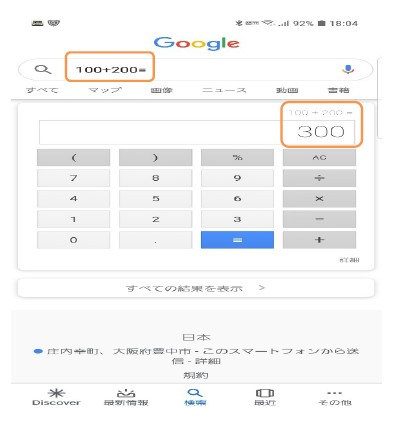
電卓が出て自動で計算して300といった答えが出ます。
もっと複雑な計算も可能です。
通常の電卓同様に使えますので、買い物時の消費税の計算や、割り勘の料金計算など使える用途は広いです。
これが出来るだけで電卓を持ち歩く必用が無くなり荷物がひとつ減ります。
解説
音声入力のコツは短くハッキリと言うことです。
シニアの方は丁寧なのでスマートフォンに話す際長い言葉にしてしまう傾向があります。
相手は機械ですのでぶっきらぼうな方が正確に聞き取ります。
例として、天気を知りたい時に、
「◯◯市の今日の天気を教えて下さい」などと言われますが、「天気」だけで十分ですし、その方が正確に今いる場所の今日の天気を教えてくれます。
他の場所の天気を知りたい場合のみ「(他の場所)の天気」と言えばよく、常にあなたのスマートフォンがある場所の天気を即座に教えてくれます。
 やってみよう!
やってみよう!
教材を見ながらで良いのでご自身でやってみましょう!
明日の天気はどうですか?(音声でやって下さい)
 やってみようの正解
やってみようの正解
今いる地域の明日の天気が出れば正解です。
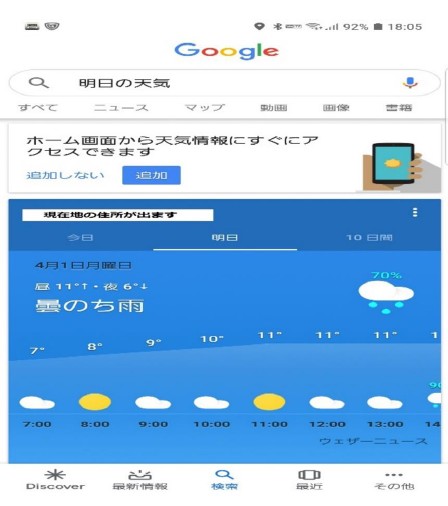
 やってみようの不正解
やってみようの不正解
明日の天気が調べられなかった。
 ヒント
ヒント
検索ボックスでマイクのボタンをタップします。
「明日の天気」と短くハッキリと言うだけです。
言うタイミングはマイクのボタンを押し画面が変わったらすぐに言います。
「天気」だけだと今日の天気が出ます。
 よくある質問(その1)
よくある質問(その1)
キーボードが出てきてしまい話しかけても反応しない。
 よくある質問(その1)の答え
よくある質問(その1)の答え
検索ボックスは白い空白の部分をタップするとキーボードが立ち上がり文字を入力するようになっています。
右端のマイクの部分をタップして下さい。
 よくある質問(その2)
よくある質問(その2)
検索ボックスがない。
 よくある質問(その2)の答え
よくある質問(その2)の答え
個人で設定を変更していなければ普通はあります。
他のページに移動していないか左右に画面をスライドして探してみて下さい。
(スライドは画面に指を置いたまま左右に動かす操作です)
ご自身で削除した場合は、この章はやらないか、Googleといったアイコン(四角い絵)を探しタップすると同様の事が出来ます。
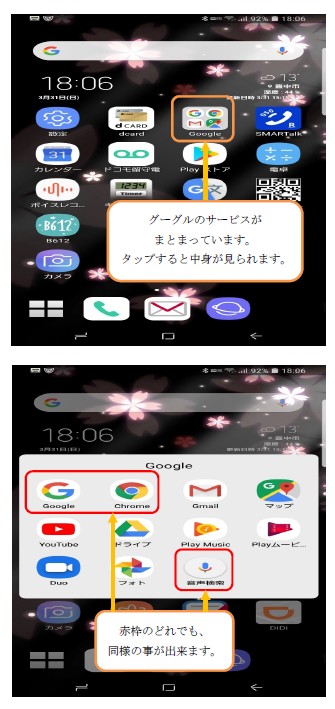
 よくある質問(その3)
よくある質問(その3)
起動しないとか地図が出ない、地域が違う。
 よくある質問(その3)の答え
よくある質問(その3)の答え
スマートフォンに対する動作の許可が設定されていない時があります。
設定から変更出来ますが、最初ですので出来ない場合はやらなくて構いません。
後ほど学習していきます。
ご自身の地域が出ない場合位置情報に許可が出されていません。
これも後ほど学習していきますので出来ない場合はやらなくても構いません。
 注意する点
注意する点
失敗する方の大半がすぐに話しません。
マイクのボタンをタップした時点でスイッチをオンにした状態です。
人に話すのと同じで、タップした時点で「ちょっと聞いて!」と言ったのと同じ意味です。
「ちょっと聞いて!」と相手が聞く状態になってから「さて、何を話そうかな?」と考える人はいません。
しかし失敗する方の大半がその状態になっていて、マイクのボタンをタップしてから「さて、何を話そうか?」と考えます。
その間スマートフォンは聞き取らないといけないと周りの音を拾い続けます。
話さないので当然音は拾えずスマートフォンからしたら、「あれ?間違いだったかな?」と聞き取りをやめてしまいます。
その状態が最初の失敗例です。
タップすると「認識しています」と出るので、出たらすぐに話して下さい。
(成功する場合)
1 話す内容を考える。
2 マイクのボタンをタップする。
3 「認識しています」と出たらすぐに、スマートフォンに向かって話す。
(失敗する場合)
1 マイクのボタンをタップする。
2 沈黙。
スマートフォンは同じ物でも押す場所によって反応が変わります。
例えば今回の検索ボックスでもGの所なのか何もない空白の部分なのか、マイクのボタンなのかで動作が変わります。
「見た目は1つですが、3つに分かれています」
押す場所によって操作内容が変わりますので正確にタップして下さい。
今回使ったのは右端の赤枠部分マイクのボタンです。
他の左側2つのオレンジ枠部分をタップしてしまった方はキーボードが出てきて失敗します。
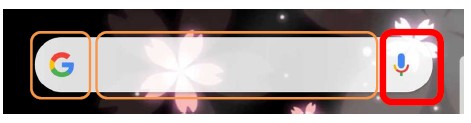
人によったら正確にその場所を押せないとか、反応が悪いといった方もおられます。
その場合、100円ショップなどで専用の棒の様なものも販売されているので、入手するのもひとつの手です。
スマートフォンのタッチペンと言えば伝わります。
正確にはスタイラスペンと言い様々な種類があります。

(一例:この様な物です)
忘れないで下さい。
スマートフォンがあなたの主人はなく、あなたがスマートフォンの主人です。
これから学習していきますが、良きパートナーとしてスマートフォンを簡単に且つ便利に使って下さい。
この教材はなるべく難しい用語を使わずに最小限の事を覚えて最大限に出来ることを増やすといった事を目標にしています。
ですので、ホントはもっと深く出来る事があっても割愛している部分があります。
ひとつの事を追求して少ししか出来る事がないといった状態になってしまうのではなく、出来る事柄を増やし慣れてきたらその時に追加でやり方を覚えて下さい。
この教材は宝の持ち腐れにならないようにする為に、何千人とお教えさせて頂いたシニアの方々が興味を持った事や躓く所を抜粋して作成しています。
やりたい所から勉強されても良いですが、段々と難しい事も出来る様に構成してありますので、出来れば順番に毎日少しずつで良いので学習してみて下さい。
教材の内容は基礎の基礎です。
本来やりたい事もあるかと思いますが、この基礎部分が出来ていないと混乱して難しく感じ辞めてしまいます。
実際にお教えさせて頂いている現場でも何度も同じ事を聞いてすみませんと言われたりしますが、生まれた時にはなかった物ですし1回で分かる人なら態々勉強しなくても直感で使えます。
何度も聞かれる様な事や大切な事に関しては、わざと少し視点をずらして、重複して解説しています。
「しつこいなぁ〜分かっているよ!」と感じる方も出てくるかも知れませんがそれは多くの方が何度やっても出来ないとか、どうしても躓かれる部分ですので、重要なのだろうなと思って下さい。
教材ですので何度も読み返す事が出来ますし、わかったつもりで終わらずに、ひとつひとつ確実に出来るようになって下さい。
ここだけの話ですが、TVやエアコンの使い方講座が無い様に、スマートフォンの使い方講座の様なものも誰もが当たり前に使っている今後、無くなっていくのだろうと個人的には思っています。
今、勉強すると思われたこのチャンスを逃さず、是非、もっと気軽に、もっと簡単に使い、もっと便利さをご自身の生活に取り入れて下さい。
